Speciális karakterek beillesztése - vizuális szószerkesztő

Ezzel a problémával is szembesültem, először, amikor fokozatosan kellett megadnom a hőmérsékletet, majd - amikor megpróbáltam megjeleníteni a szám exponensét. A billentyűzet használatával nem tudtam megtenni.
Speciális karakterek beillesztése
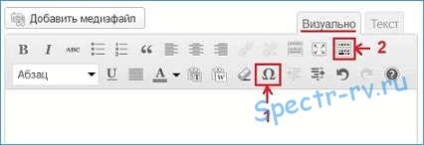
Amikor az Egyéni szimbólum beillesztése gombra kattint, egy ablak jelenik meg a legszükségesebb szimbólumokkal, amelyek közül majdnem biztosan megtalálja mindazt, amire szüksége van.

A táblázat jobb oldala megjeleníti a nagyított képet és a karakter nevét, amelyen a kurzor mutat, valamint a nevét (HTML kód) és egy numerikus kódot.
A bejegyzés szövegébe a karakter beillesztéséhez kattintson az egérrel. Ezután a kurzor pozíciójában a kiválasztott ikon megjelenik a szövegben. Minden egyszerű és minden újonc számára elérhető.
Azt is javaslom olvasni:
A hasonló bejegyzések listáját a YARPP-bővítmény adja meg.